[3 種快速方法] 如何斷開 iPhone 與 iCloud 的綁定關系
技術大咖覺得iCloud 非常有趣,他們可以巧妙地使用 iCloud 的功能。然而對 iCloud 不太了解的 iPhone 用戶在使用 iCloud 功能時會遇到困難。這些人希望他們的 iPhone 與 iCloud 斷開連接。本文將解釋如何非常迅速地將 iPad 與 iCloud 斷開連接。

第 一部分:如何在 iPhone 上關閉 iCloud?
在 iPhone 上關閉 iCloud 并不是一件困難的事。你只需要熟悉手機的應用程序和手機設置即可。在以下步驟中,我們將解釋如何輕松關閉 iPhone 上的 iCloud。
第 1 步轉到手機的“設置”。當你進入設置時,你會看到屏幕上出現多個選項。你可以在屏幕頂部找到你的姓名。點擊你的名字,你會看到一個新的屏幕。進入新屏幕后,向下拖動到屏幕底部。點擊名為“退出”的選項。
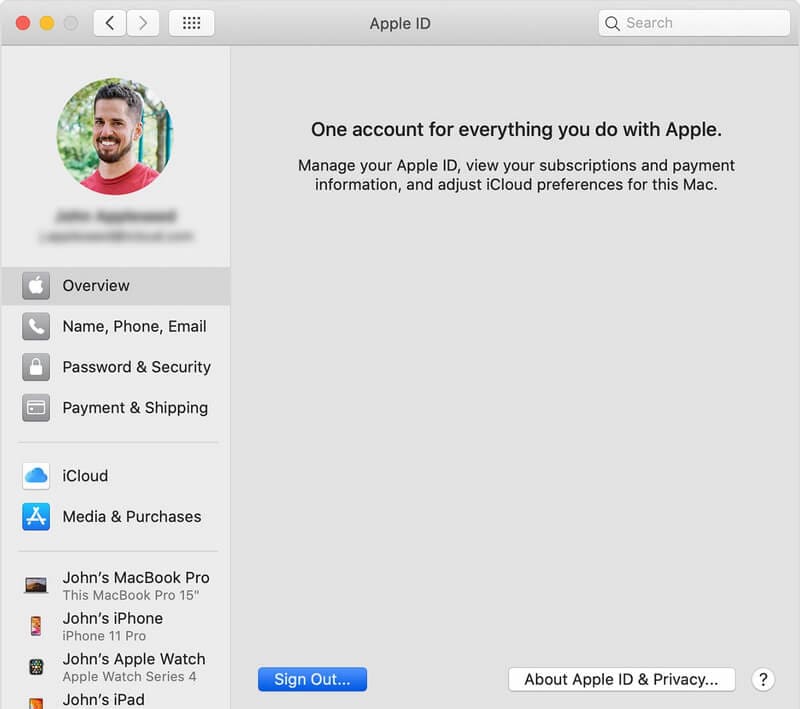
第 2 步點擊“退出”選項后,系統會要求你提供 Apple ID。你應該在指示的空白中輸入你的 Apple ID,你將看到一個名為“關閉”的選項。最后你就可以在關閉 iCloud 之前,關閉所需的“查找我的 iPhone”功能。
第 3 步完成這些步驟后,點擊屏幕右上角的“退出”選項。以便你的設備完全退出 iCloud。一旦你退出 iCloud,iCloud 的功能將在你的手機上自動禁用。
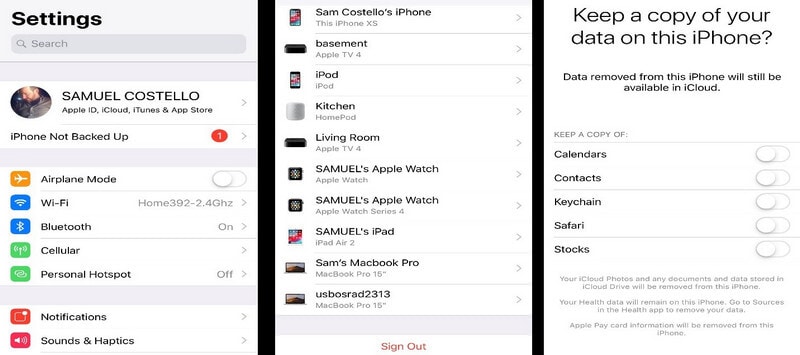
第 二部分:如何通過刪除帳戶來斷開 iPhone/iPad 與 iCloud 的連接?
萬興手機管家 - 蘋果解鎖功能可以讓你輕松解鎖 iPhone 鎖定屏幕,即使你忘記了 iPhone 或 iPad 上的密碼。除了鎖屏之外,該軟件還能夠刪除相應 iOS 設備上的 iCloud 或 Apple 密碼。
Wondershare 的萬興手機管家能夠在幾分鐘內移除 iPhone 鎖屏,同時讓你重新獲得對相應 iOS 設備的全面訪問。請務必注意,它將刪除 iPad 或 iPhone 的所有數據。
要遵循的一些基本步驟是:
第 1 步啟動 萬興手機管家 軟件并連接你的 iPhone 或 iPad。
第 2 步選擇并下載 iPhone 固件。
第 3 步單擊解鎖圖標,你的設備將被解鎖。
要遵循的一些深入步驟是:
- ● 借助USB 將iPhone 或iPad 連接到計算機。
- ● 下載并安裝萬興手機管家,在主屏幕上選擇“蘋果解鎖”選項。
- ● 在新界面中,你可以選擇解鎖Apple ID 選項以釋放鎖定的ID。

- ● 輸入設備的密碼。

- ● 重置 iPhone 或 iPad 設置并繼續重啟手機。
你現在可以在幾秒鐘內開始解鎖你的 Apple ID。檢查 Apple ID。完成Apple ID解鎖過程后,會彈出一個新窗口,表示解鎖過程已完成。

第 三 部分:如何通過移除設備來斷開 iPhone 與 iCloud 的連接?
第 1 步許多 iPhone 用戶更喜歡使用這種方法將他們的 iPhone 與 iCloud 斷開連接。從 iCloud 移除你的設備是斷開 iPhone 與 iCloud 連接的一個簡單選項。必須訪問 icloud.com,然后使用你的 Apple ID 和密碼登錄你的 iCloud 帳戶。

第 2 步登錄 iCloud 帳戶后,選擇“查找我的手機”圖標。單擊該選項后,你將獲得那里的設備列表。選擇要與 iCloud 斷開連接的 iPhone。當你從下拉列表中選擇型號時,你將獲得三個選項 - 播放聲音、丟失模式、擦除 iPhone。你必須單擊“抹掉 iPhone”選項才能斷開 iPhone 與 iCloud 的連接。再次單擊該選項,該頁面將要求你提供 Apple ID 和密碼以永久擦除你的設備。
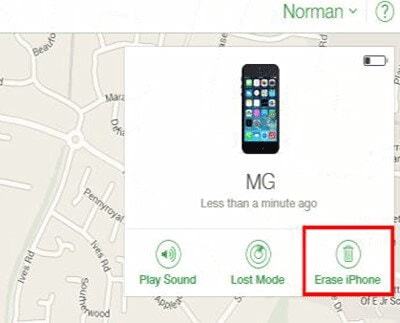 |
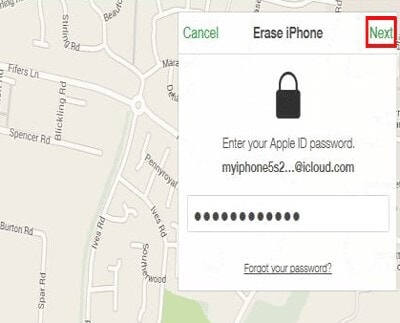 |
第 3 步完成整個過程后,你將看到一個彈出窗口,其中包含一個名為“從帳戶中刪除”的選項。點擊該選項后,你的帳戶的刪除將完成。
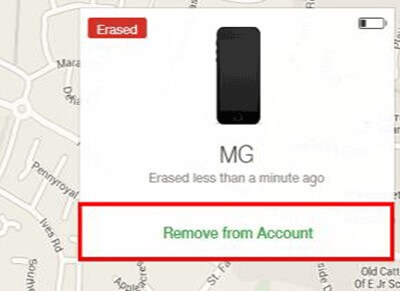
如果你決定從你的設備中刪除你的 iCloud 帳戶,這篇文章肯定會對你有所幫助。如果你不知道如何處理 iCloud 的功能,或者你不想再與 iCloud 保持連接,請使用這些方法刪除帳戶。無論如何,在從設備中刪除 iCloud 帳戶之前,永遠不要忘記備份你的數據。在備份 iCloud 數據方面,使用 萬興手機管家-屏幕解鎖對你來說是一個有用的選擇。





